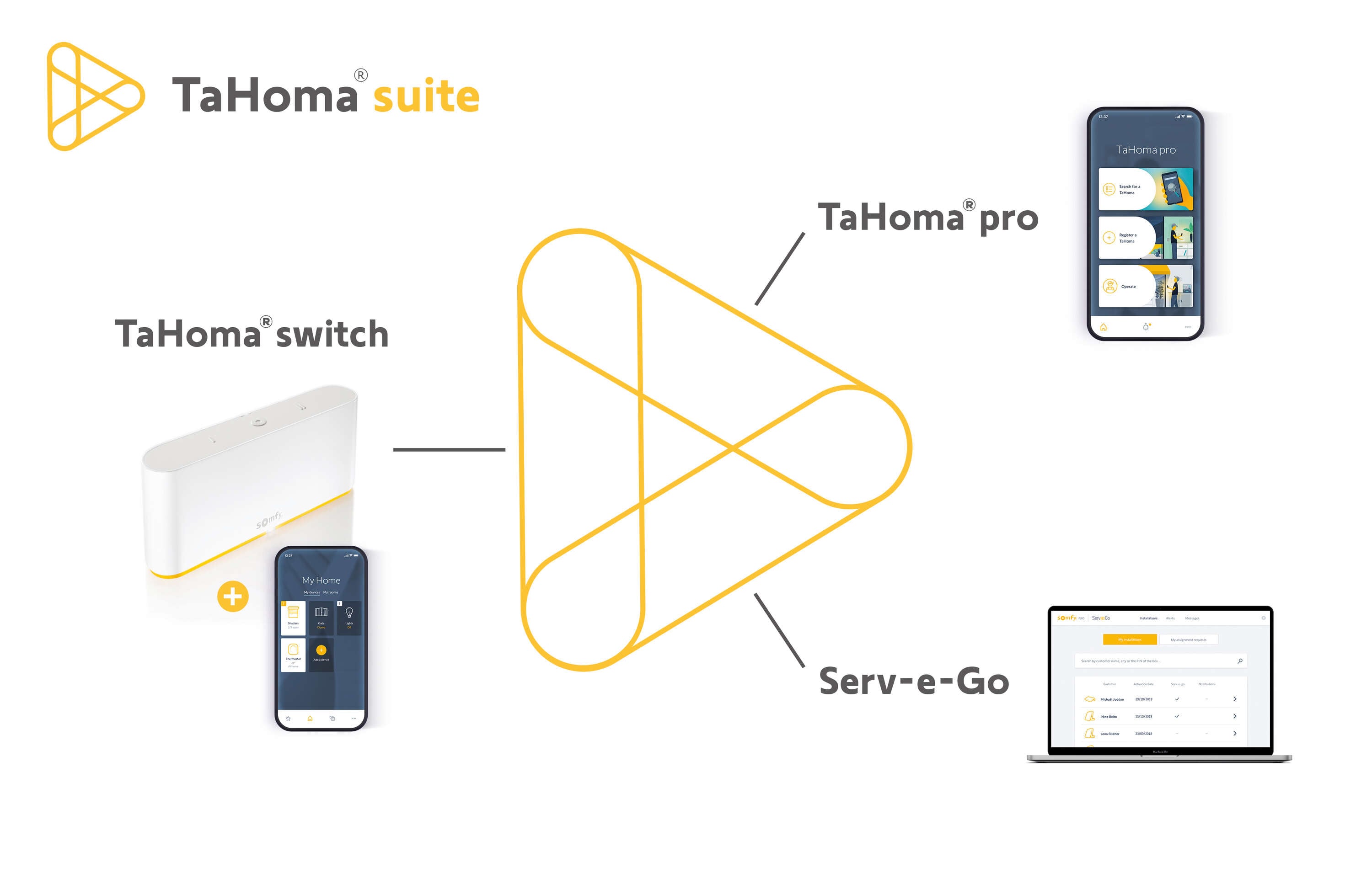¿Cómo crear escenas programadas en la aplicación TaHoma®?
Da rienda suelta a tu creatividad ¡tienes a tu disposición infinitas posibilidades de escenas! ¿Por qué no crear una escena programada? Una forma sencilla de automatizar tu hogar para que tu escena se reproduzca en una fecha u hora específica.
Por ejemplo, programa la apertura automática de tus persianas todos los días de la semana a las 7 de la mañana.
*Función no disponible en Connectivity Kit. Escenas programadas solo accesibles mediante TaHoma Switch
Paso 1: Accede a escenas programadas
Ve al menú "Mis escenas".
Paso 2
Haz clic en "crear tu propia escena".
Paso 3: Crea tu escena programada
Selecciona "escena programada".
Paso 4
Elige cuándo lanzar la escena: podría ser a una hora específica o según el amanecer y la puesta de sol.
Establece la frecuencia: uno o varios días, y limítalo a un período determinado si es necesario.
Paso 5
Luego, selecciona uno o varios equipos, y las acciones deseadas, o elige una escena manual.
Paso 6: Una escena, un día completo
Para utilizar todo el potencial de la escena programada, agrega más acciones y automatiza todo el día.
Paso 7: Guarda la escena
Nombra la escena y escoge un icono.
Paso 8
Puedes ver el resumen de las escenas y editarlo nuevamente si es necesario.
Paso 9: Activa/Desactiva escenas
Encuentra la escena deseada en el menú "mi escena".
Cambia el botón para desactivarla o activarla de nuevo.
Paso 10: Gestiona escenas
Busca la escena en el menú "mi escena" y ábrela.
Paso 11
Cambia la configuración o borra la escena.
Paso 12: Copia una escena
Al crear una nueva escena, también puedes comenzar desde una existente y modificarla.
Encuentra la escena deseada en el menú "mi escena". Haz clic para abrirla y otro clic en el icono de duplicado.
Todos los cambios se guardarán en una nueva escena.
Paso 13: Calendario
Haz clic en hoy en el menú "mi escena".
- Verás todas las escenas que se ejecutan hoy.
- Selecciona otros días en el calendario para ver lo que sucedió en el pasado y lo que está programado para más adelante.
)
)
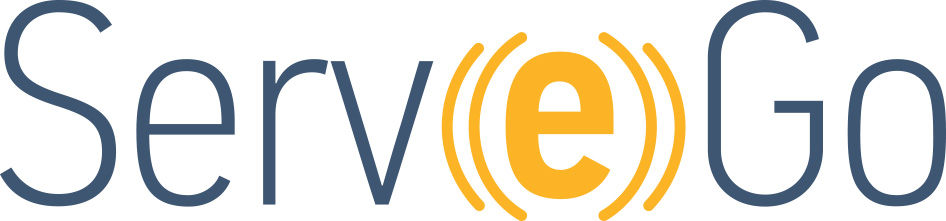)